Cách Scan ảnh bằng điện thoại Android, IOS không cần máy scan riêng
Cách scan ảnh bằng điện thoại dễ dàng và đơn giản. Trong đó phổ biến nhất đó là việc Scan tài liệu bằng Camscanner và một số ứng dụng phổ biến khác.
Nếu như trước kia khi muốn Scan ảnh bạn cần sử dụng đến máy tính cùng máy in. Chúng được thực hiện với những thao tác phức tạp mà không phải ai cũng biết. Tuy nhiên đến ngày nay, khi công nghệ phát triển, bạn có thể scan tài liệu với rất nhiều những cách đơn giản hơn với chỉ một chiếc smartphone.
Cũng có rất nhiều những ứng dụng cho phép bạn Scan ảnh, trong đó nổi tiếng đó là sử dụng camscanner. Đây là một cách scan ảnh trên android hay iphone phổ biến nhất hiện nay. Hãy cùng theo dõi hướng dẫn sử dụng ứng dụng này qua bài viết dưới đây.
Mục lục
Cách Scan ảnh bằng điện thoại có lợi ích gì?
Hãy thử tưởng tượng bạn đang có một cuốn sách, tài liệu hay một bức ảnh đã được in, muốn chia sẻ cho mọi người. Lúc này bạn nghĩ đến việc Scan chúng để upload lên internet nhưng lại không có máy Scan chuyên dụng.
Lúc này hãy nghĩ đến việc sử dụng chiếc điện thoại của bạn. Vì ngoài chức năng chụp ảnh và quay phim thì chúng còn có thể "biến hóa" thành những chiếc máy Scan di động không hề kém cạnh so với những chiếc máy chuyên dụng đưa văn bản hay tài liệu thành hình ảnh.
Ngoài ra việc Scan ảnh ra văn bản bằng điện thoại cũng sẽ giúp cho các bạn tiết kiệm được chi phí hơn rất nhiều so với việc ra ngoài tiệm.
Những thông tin dưới đây, chúng tôi xin gửi đến bạn công cụ được đông đảo người sử dụng mang tên Camscanner. Đây là cách hướng dẫn scan trên iphone miễn phí và có thể sử dụng được cho cả hệ điều hành Android.
Camscanner - Ứng dụng Scan ảnh hàng đầu trên Android và IOS
Đây là ứng dụng giúp biến chiếc điện thoại của bạn trở thành chiếc máy quét cầm tay phục vụ cho việc Scan tài liệu, văn bản và giấy tờ. Với ứng dụng này bạn còn có thể ghép chữ ký vào trong phần tài liệu một cách nhanh chóng để phục vụ cho những chuyến đi công tác xa.
Thông tin chung của ứng dụng
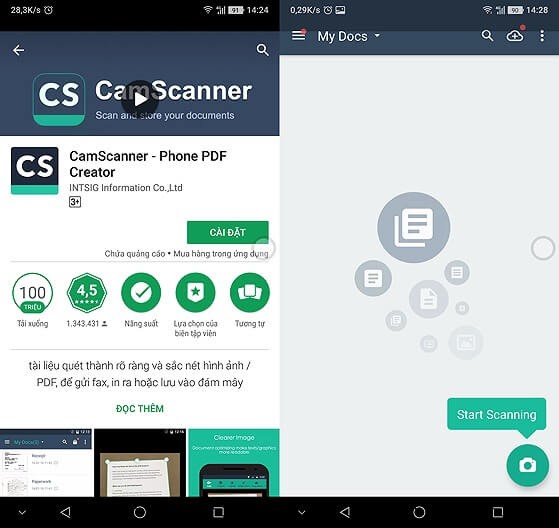
- Nền tảng: iOS 11.0 trở lên, Android 5.0 trở lên
- Dung lượng: iOS ~ 203 MB, Android ~58 MB.
- Loại ứng dụng: Năng suất
- Nhà phát hành: INTSIG Information Co.,Ltd.
Hiện nay trên AppStore ứng dụng này đã đạt đạt được trên 55.000 lượt tải, tiếp cận được với hơn 400 triệu người trên thế giới.
Những tính năng ưu việt mà Camscanner mang đến cho người dùng
- 1. Hỗ trợ quét mọi tài liệu, giấy tờ mà không cần đến sự hỗ trợ của máy quét chuyên nghiệp
Ứng dụng này cho phép bạn chụp văn bản trên điện thoại, xóa đi những nét thừa và chuyển thành định dạng JPG, PDF. Chế độ xử lý hình ảnh của CamScanner còn có thể điều chỉnh thủ công tham số ảnh, chuyển tài liệu giấy thành văn bản điện tử. Ngoài ra bạn còn có thể quét hợp đồng, văn bản, mail, hộ chiếu, bằng lái xe, bản đồ...
- 2. Chia sẻ tài liệu qua ứng dụng gửi thư hay mạng xã hội
Khi đã nhận được kết quả quét tài liệu, bạn sẽ có thể chia sẻ chúng với bạn bè và đồng nghiệp qua email fax hay mạng xã hội bằng những thao tác vô cùng đơn giản.
- 3. Chuyển tài liệu, hình ảnh vừa quét thành chữ viết
Đây là nhờ tính năng OCR - nhận diện chữ ký quang học để có thể nhận dạng chữ thông minh trên CamScanner. Ngoài ra nếu bạn nâng cấp tài khoản thì còn có thể xuất chữ trong hình ảnh ra thành dạng văn bản để sử dụng với 41 ngôn ngữ khác nhau.
- 4. Ghép chữ ký vào tài liệu
- 5. Chuyển đổi hình ảnh sang tập tin văn bản
Tại đây hỗ trợ chuyển đổi với 16 ngôn ngữ khác nhau. Bạn sẽ không cần dịch thuật mà vẫn có thể đọc được tài liệu được gửi về
- 6. Đồng bộ hóa tài liệu qua các thiết bị
- 7. Chế độ xem tối trên iPhone
CamScanner có chế độ Dark Mode và chỉ có trên hệ điều hành iOS 13. Bạn sẽ dễ chuyển đổi chế độ sáng - tối, tránh trường hợp bị mỏi mắt khi xem tài liệu.
Hướng dẫn cách Scan ảnh bằng điện thoại với phần mềm Camscanner
1. Link tải ứng dụng của 2 hệ điều hành Android và IOS
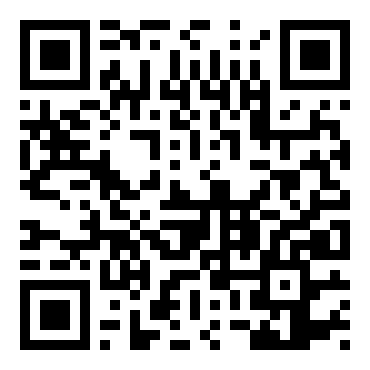
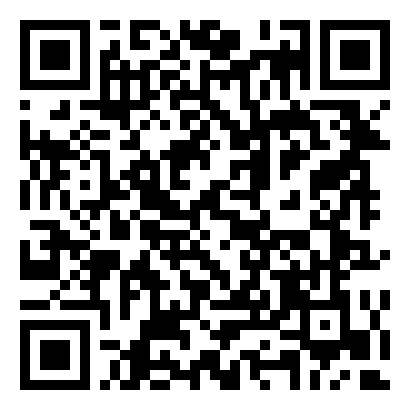
2. Cách sử dụng ứng dụng này đơn giản nhất

Bước 2: Tại giao diện tùy chỉnh độ phân giải, độ tương phản… của văn bản. Hãy chọn chế độ “Magic Color” giúp giữ nguyên màu sắc của tài liệu. Sau đó hãy chọn dấu tích phía góc bên phải để tài liệu có thể chuyển sang bước tiếp theo.
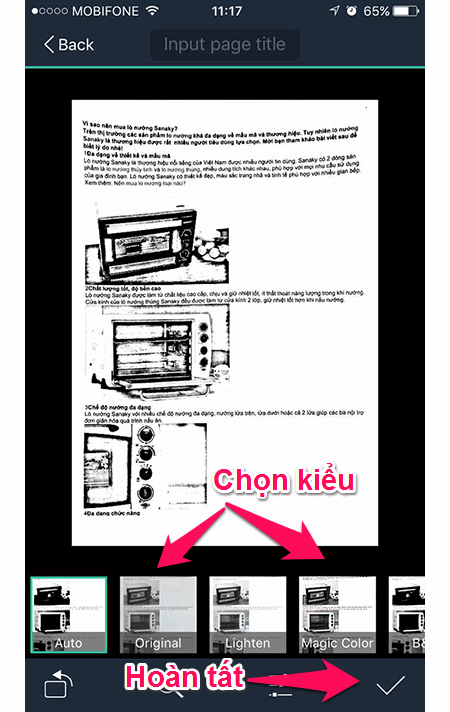
Bước 3: Trích xuất tài liệu đã scan
Để thuận tiện cho quá trình lưu trữ, bạn hãy chọn More, xuất hiện giao diện Action. Từ đó bạn có thể gửi tài liệu đi bằng những cách khác nhau.
Lưu ý rằng khi thực hiện Scan ảnh với ứng dụng từ điện thoại bạn hãy để tài liệu ngay ngắn trên mặt bàn, giữ điện thoại không rung lắc để ảnh chụp cho chất lượng tốt nhất.
Vậy là bạn đã biết cách scan trên iphone hoặc Android rồi đúng không? Đây là một cách rất tiện lợi và hiện đại khi bạn muốn lưu lại hoặc chia sẻ những hình ảnh quan trọng mà không cần phải có máy scan. Bạn chỉ cần một chiếc điện thoại có camera và một số ứng dụng hỗ trợ là có thể scan ảnh chất lượng cao một cách dễ dàng. Chúc bạn thành công về cách scan ảnh bằng điện thoại. Cảm ơn bạn đã theo dõi bài viết của Thành Trung Mobile













